Connettersi al catalogo SSIS (SSISDB) in Azure
Si applica a: SQL Server
SSIS Integration Runtime in Azure Data Factory
Trovare le informazioni di connessione necessarie per connettersi al catalogo SSIS (SSISDB) ospitato in un server di database SQL di Azure. Per eseguire la connessione sono necessari gli elementi seguenti:
- nome completo del server
- nome del database
- informazioni di accesso
Importante
In questo momento, non è possibile creare il database del catalogo SSISDB in un database SQL di Azure se non si crea il runtime di integrazione SSIS di Azure in Azure Data Factory. Il runtime di integrazione Azure-SSIS è l'ambiente di runtime che esegue i pacchetti SSIS in Azure. Per una procedura dettagliata del processo, vedere Distribuire ed eseguire un pacchetto SSIS in Azure.
Prerequisiti
Prima di iniziare, verificare di avere la versione 17.2 o successiva di SQL Server Management Studio (SSMS). Se il database del catalogo SSISDB è ospitato in Istanza gestita di SQL, verificare di avere SSMS 17.6 o versioni successive. Per scaricare la versione più recente di SSMS, vedere Scaricare SQL Server Management Studio (SSMS).
Ottenere le informazioni di connessione dal portale di Azure
Accedere al portale di Azure.
Nel portale di Azure selezionare Database SQL dal menu a sinistra e quindi selezionare il database
SSISDBnella pagina dei database SQL.Nella pagina Panoramica del database
SSISDB, trovare il nome completo del server. Passare il mouse sul nome del server per visualizzare l'opzione Fare clic per copiare.Se non si ricordano i dati di accesso al server di database SQL, passare alla pagina del server di database SQL. Nella pagina è possibile visualizzare il nome dell'amministratore del server e, se necessario, reimpostare la password.
Connettersi a SSMS
Aprire SQL Server Management Studio.
Connettersi al server. Immettere le informazioni seguenti nella finestra di dialogo Connetti al server:
Impostazione Valore suggerito Descrizione Tipo di server Motore di database Questo valore è obbligatorio. Nome server Nome completo del server Il nome deve essere nel formato mysqldbserver.database.windows.net. Autenticazione Autenticazione di SQL Server Accesso Account amministratore del server Si tratta dell'account specificato al momento della creazione del server. Password Password per l'account amministratore del server Si tratta della password specificata al momento della creazione del server. 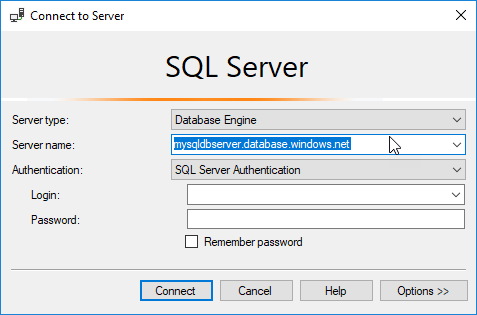
Connettersi al database SSISDB. Selezionare Opzioni per espandere la finestra di dialogo Connetti al server. Nella finestra di dialogo espansa Connessione al server, selezionare la scheda Proprietà nel campo Connessione al database, selezionare o immettere
SSISDB.Importante
Se non si seleziona
SSISDBdurante la connessione, può non essere possibile visualizzare il catalogo SSIS in Esplora oggetti.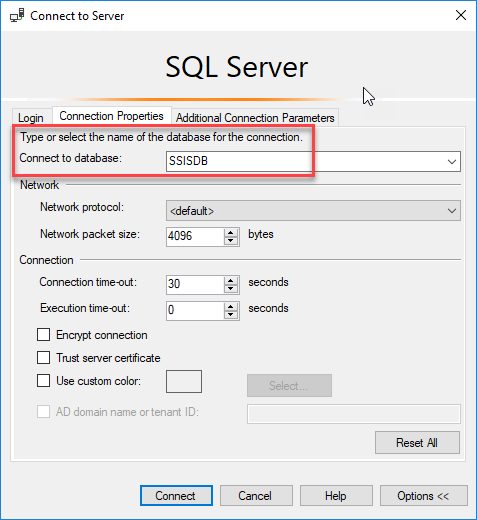
Selezionare Connetti.
In Esplora oggetti espandere Cataloghi di Integration Services e quindi espandere SSISDB per visualizzare gli oggetti nel database del catalogo SSIS.
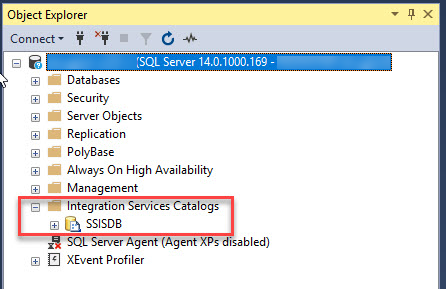
Passaggi successivi
- Distribuire un pacchetto. Per altre informazioni, vedere Distribuire un progetto SSIS con SQL Server Management Studio (SSMS).
- Eseguire un pacchetto. Per altre informazioni, vedere Eseguire un pacchetto SSIS con SQL Server Management Studio (SSMS).
- Pianificare un pacchetto. Per altre informazioni, vedere Pianificare i pacchetti SSIS in Azure.